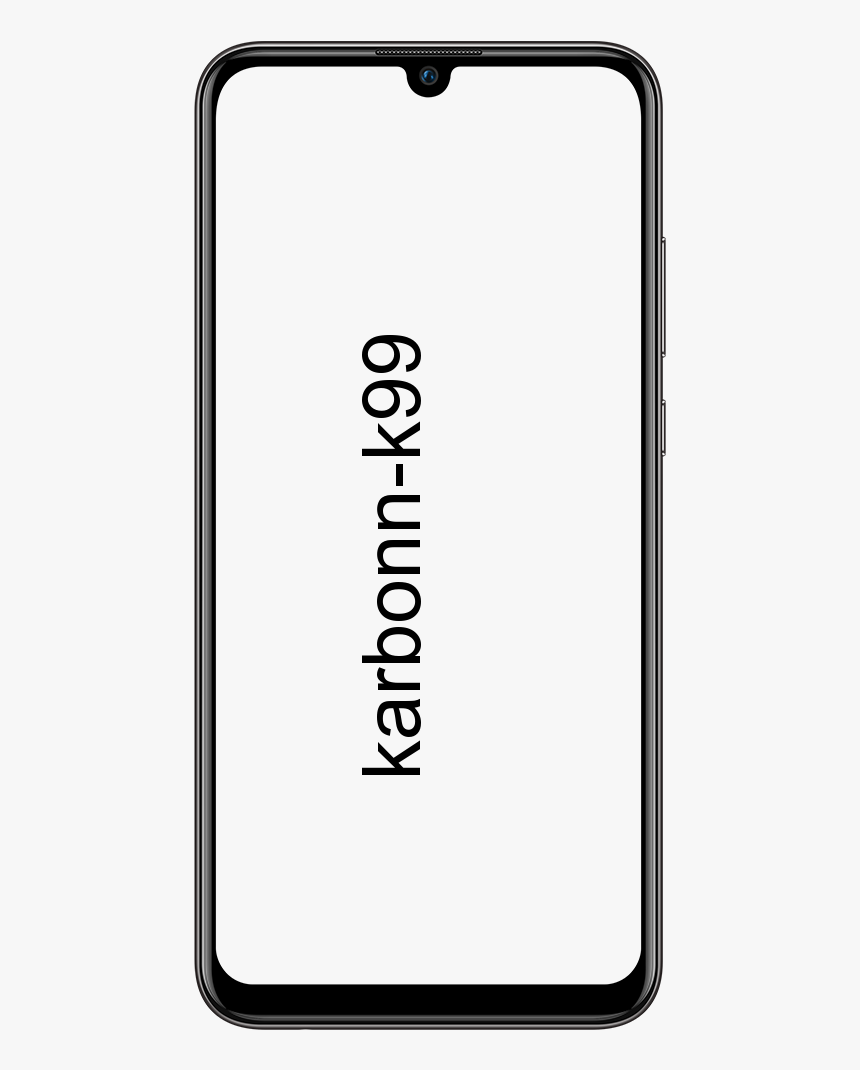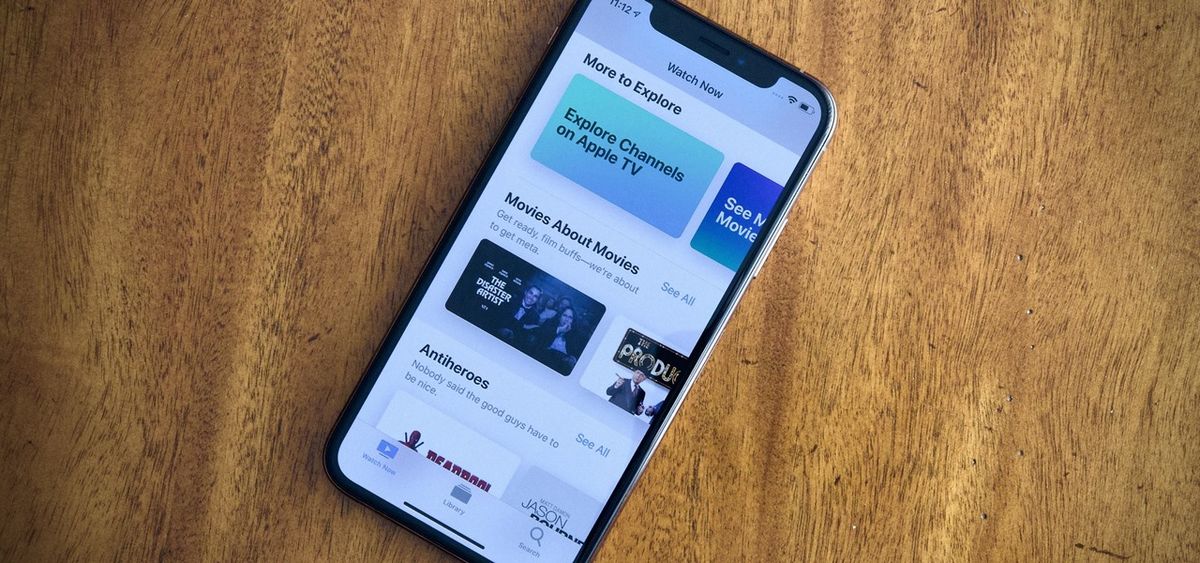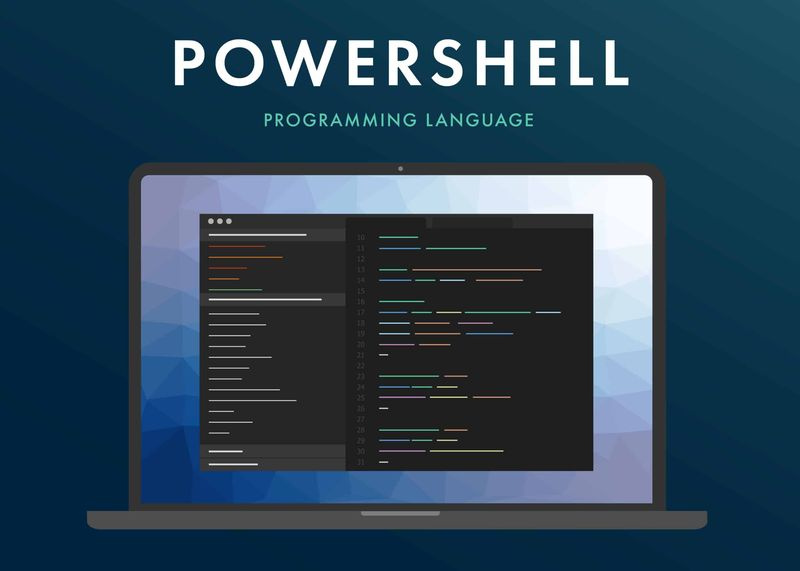Qu'est-ce que Lockapp.exe sur Windows 10 - Pouvez-vous le désactiver?
les fenêtres a des tonnes de programmes système ou EXE qui ne sont pas connus de beaucoup. Mais le Gestionnaire des tâches de Windows affiche également une liste de programmes utilisant des ressources sur votre ordinateur. L'un des programmes qui a attiré mon attention a été LockApp.exe . La plupart du temps, je l'avais vu consommer beaucoup de ressources, et parfois non. Lorsque j'ai parcouru de nombreux forums, il semble avoir parfois consommé 35% de ressources, et même l'utilisation du GPU. Dans cet article, nous allons parler de ce qu'est LockApp.exe et de ce que vous devez faire au cas où cela semble suspect. Commençons!
Vous pouvez également voir un processus nommé LockApp.exe en cours d'exécution sur votre PC. C'est en fait normal. LockApp.exe fait partie du système d'exploitation Windows 10 et est également responsable de l'affichage de l'écran de verrouillage.

Qu'est-ce que LockApp.exe?
Plus précisément, LockApp.exe affiche la superposition de l'écran de verrouillage qui apparaît avant même que vous vous connectiez à votre PC. Cet écran affiche une jolie image d'arrière-plan, l'heure et la date, ainsi que tout autre élément d'état rapide que vous choisissez d'afficher sur votre écran de verrouillage. Par exemple, vous pouvez afficher des prévisions météorologiques ou des informations sur les nouveaux e-mails ici.
Le processus LockApp.exe affiche l'écran et toutes les informations qu'il contient.
avast utilise-t-il beaucoup de CPU
Ce processus ne fait aucun travail la plupart du temps en fait. Il ne fait quelque chose que lorsque vous êtes également sur l'écran de verrouillage. Cela apparaît lorsque vous vous connectez à votre PC ou si vous verrouillez votre PC en appuyant sur l'option Verrouiller dans le menu Démarrer ou en cliquant sur Windows + L. Il se suspend et cesse de fonctionner une fois que vous vous êtes connecté.
En fait, nous n'avons pu obtenir qu'une capture d'écran de LockApp.exe en cours d'exécution sur l'onglet Processus du Gestionnaire des tâches. En utilisant une astuce geek pour ouvrir des programmes sur l'écran de connexion Windows. Vous ne le verrez généralement pas du tout dans cette liste, bien que certains outils système puissent vous informer que LockApp.exe est en cours d'exécution sur votre PC.
Utiliser beaucoup de ressources système ou pas?
L'application de verrouillage n'utilise pas beaucoup de ressources système. Si un outil système vous indique qu'il fonctionne pendant une longue période, cela signifie que votre PC a été verrouillé et également éveillé pendant une longue période. Le PC était assis à l'écran de verrouillage, donc LockApp.exe était en cours d'exécution. Et, une fois que vous vous êtes connecté à votre PC, l'application de verrouillage se suspend automatiquement.
Nous avons également remarqué que l'application de verrouillage n'utilisait que 10 à 12 Mo de mémoire sur l'écran de verrouillage. L'utilisation du processeur était très faible, car l'application n'a pas besoin de faire grand-chose. Une fois que nous nous sommes connectés, LockApp.exe s'est suspendu et n'a utilisé que 48 Ko de mémoire. Vous verrez ces informations dans l'onglet Détails du Gestionnaire des tâches.
Ce processus est conçu pour être léger et également minuscule. S'il semble utiliser beaucoup de CPU, de mémoire ou toutes les autres ressources, vous avez rencontré un bogue important dans Windows. Cela ne devrait pas arriver.
Le processus LockApp.exe est-il sûr?
Au moment d'écrire ces lignes, il n'y a en fait aucune plainte de virus ou de logiciels malveillants se masquant comme le processus LockApp.exe. Mais, vous devez savoir qu'un tel schéma est possible. Les criminels peuvent imiter des processus système légitimes pour laisser leurs programmes malveillants se fondre réellement.
Donc, si vous voulez vous assurer que le processus LockApp.exe sur votre ordinateur n'a pas été compromis. Nous vous recommandons également de vérifier ses détails dans le Gestionnaire des tâches. Pour ce faire, suivez ces étapes simples ci-dessous:
- Sur votre clavier, appuyez sur la touche Windows + S.
- Tapez Gestionnaire de tâches (sans guillemets), puis appuyez sur Entrée.
- Maintenant, allez dans l'onglet Détails.
- Cliquez avec le bouton droit sur LockApp.exe, puis choisissez Ouvrir l'emplacement du fichier.
- Vérifiez si le fichier système se trouve dans ce dossier ou non:
C: Windows SystemApps Microsoft.LockApp_cw5n1h2txyewy
Si vous remarquez que LockApp.exe se trouve dans un dossier différent, cela signifie qu'il y a en fait quelque chose de suspect à propos de votre PC. Dans ce cas, nous vous recommandons d'utiliser Auslogics Anti-Malware. Ce programme analysera votre système, puis recherchera les éléments malveillants et tous les autres problèmes de sécurité.
Pouvez-vous le désactiver?
Vous pouvez également désactiver l'application de verrouillage si vous le souhaitez. Cela supprimera alors l'écran de verrouillage de Windows. En d'autres termes, lorsque vous démarrez, réveillez ou verrouillez également votre PC. Vous verrez l'invite de connexion normale sans le premier écran de verrouillage vide.
La désactivation de l'application de verrouillage n'économisera pas une quantité notable des ressources de votre PC. Cela vous permettra de vous connecter un peu plus rapidement à votre PC, mais vous ne verrez plus cet écran de verrouillage. Vous verrez toujours l'image d'arrière-plan typique sur l'écran de connexion.
Comment désactiver LockApp.exe dans Windows 10?
Si vous le souhaitez, vous pouvez désactiver le processus LockApp.exe. Lorsque vous exécutez les étapes ci-dessous, vous ne verrez que l’invite de connexion normale sans l’image d’arrière-plan ni les éléments «d’état rapide».

- Tout d'abord, ouvrez l'Explorateur de fichiers, puis accédez à ce chemin: C: Windows SystemApps
- Recherchez maintenant le dossier «Microsoft.LockApp_cw5n1h2txyewy».
- Cliquez dessus avec le bouton droit de la souris, puis changez le nom en Microsoft.LockApp_cw5n1h2txyewy.backup (sans guillemets).
Conclusion
D'accord, c'était tout les gens! J'espère que vous aimez cet article et que vous le trouverez également utile. Donnez-nous votre avis là-dessus. Aussi si vous avez d'autres questions et problèmes liés à cet article. Alors faites-le nous savoir dans la section commentaires ci-dessous. Nous vous répondrons dans les plus brefs délais.
Passe une bonne journée!
Regarde aussi: Pourquoi rundll32.exe s'exécute-t-il sur votre ordinateur - De quoi s'agit-il?